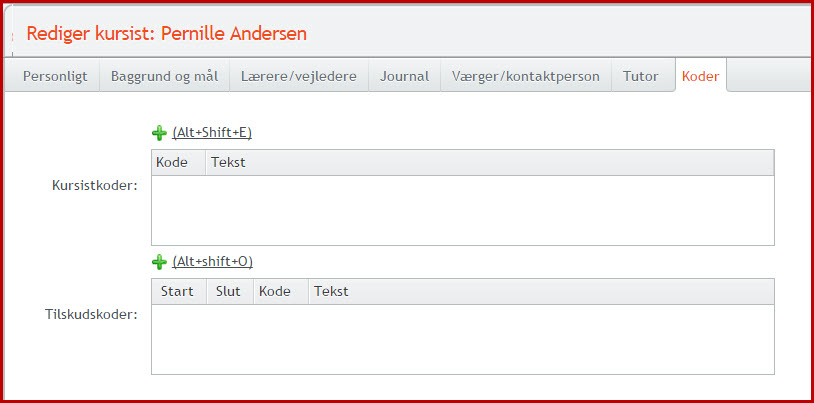Studievejledning: Stamdata
På dette faneblad indtastes og vedligeholdes staminformationer for en kursist. Hvis du i søgefeltet har tastet et personnummer, der ikke finde i databasen, åbnes en dialog hvor kursisten kan oprettes. Samme dialog kan åbnes for redigering af en eksisterende kursist ved at klikke på Rediger kursist eller benytte tastekombinationen Alt + Shift + R.
Der er adgang til alle underfaneblade via genvejstaster, som vises ved at taste Alt + Shift + G.
Læs mere om de enkelte underfaneblade nedenfor:
Personligt
I redigeringstilstand kan du opdatere adressen ved at klikke på luppen ved CPR, eller med tastekombinationen Alt + Shift + F3.
Kursister kan oprettes med erstatningspersonnummer. Hvis du ønsker at gøre dette, skal felter med rød stjerne * udfyldes manuelt.
Vigtigt for skoler, der sender kursistbreve via doc2mail (digitalpost/e-Boks) til kursister med udenlandske adresser.
For at undgå strafporto i de tilfælde, hvor KMD (der håndterer doc2mail) printer og sender fysiske breve, skal skolen tilføje landekoden til det udenlandske postnummer.
Postnumre vedligeholdes i LUDUS. Se mere i hjælpen til LUDUS under ”Postdistrikter”.
Det er skolens ansvar at vedligeholde adresser på kursister med udenlandske postnumre. Derfor er det nødvendigt at låse kursistens adresseoplysninger i forhold til adresseopslagsfunktionen/CPR-opslag.
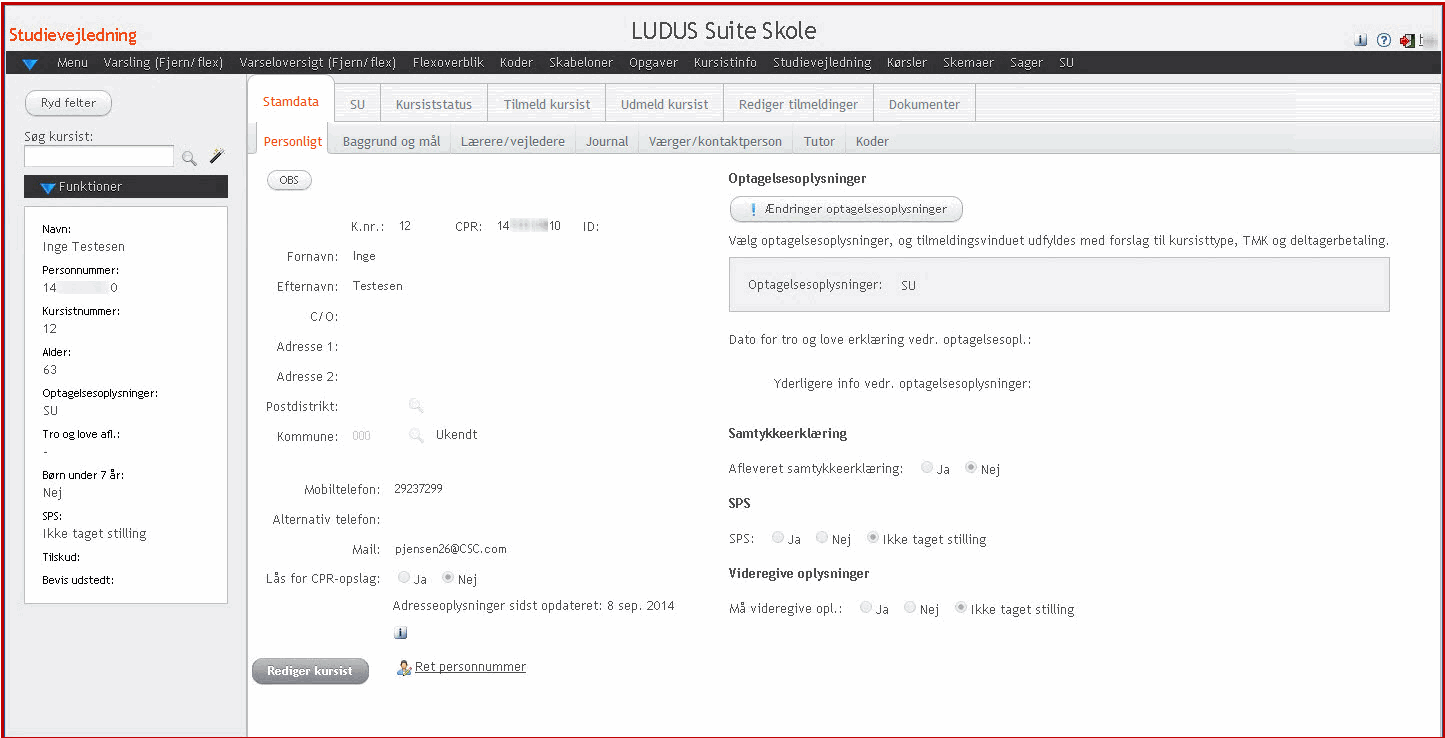
I venstre del af fanebladet ses kontaktoplysninger.
  |
OBS-knappen kan bruges til at indtaste én speciel oplysning om kursisten, fx ”Må kun indmeldes efter aftale med rektor”. Er der en tekst indtastet, kommer der et i-mærke på knappen. Oplysningen vises udelukkende på LUDUS Web, og kun ved at benytte knappen |
Nederst til venstre kan man se, hvornår adressen sidst er opdateret. Er der et i-mærke  ved datoen, betyder det, at der er oplysninger tilknyttet personen fra CPR registeret, fx emigreret eller hemmelig adresse m.m. Hold musemarkøren over udråbstegnet for at se, hvilken oplysning der er tilknyttet kursisten.
ved datoen, betyder det, at der er oplysninger tilknyttet personen fra CPR registeret, fx emigreret eller hemmelig adresse m.m. Hold musemarkøren over udråbstegnet for at se, hvilken oplysning der er tilknyttet kursisten.
Øverst til højre vises optagelsesoplysninger, og en log over ændringer i optagelsesoplysninger.
For forskellige slags kursister er der forskellige felter, der skal udfyldes. Ved at benytte feltet Optagelsesoplysninger kan du på forhånd få udfyldt nogle af de ekstra felter automatisk, samtidig med at kursisten oprettes med den ønskede kursisttype. Vælg Andet, hvis kursisten ikke falder ind under andre kategorier (fx HFE-kursister).
Under Optagelsesoplysninger kan du vælge blandt de følgende muligheder. Den gældende optagelsesoplysning vises i infoboksen til venstre.
-
SU – ingen konsekvenser ved tilmelding – oplysningen vises til venstre – kursisten er enkeltfagskursist og skal typisk have 23 eller 17 SU lektioner pr uge.
-
SVU – oplysningen vises til venstre – kursisttypen sættes til c.
-
Handleplan – kursisttype sættes til C
-
GSK ej deltagerbetaling – kursisttype sættes til d , TMK til GSKEB og der opkræves ikke deltagerbetaling
-
GSK deltagerbetaling – kursisttype sættes til d , TMK til GSKBE og der opkræves deltagerbetaling 450 kr. pr.f ag
-
Andet – Kursisttypen sættes til C
-
Videregående uddannelse – der advares om, at henviser skal sættes til en henviser med rekvirenttype ISB, og at der skal udarbejdes et tilbud om pris
-
Alderspensionist/efterløn<8 timer – deltagerbetaling hæves med 750 kr., og tilskudsmærke sættes til ALDER
-
Alderspensionist/efterløn>8 timer – normal deltagerbetaling
-
2HF (kursisttype 9) – kursisttype sættes til 9
-
STX (kursisttype 3) – kursisttype sættes til 3
-
STK (kursisttype 7) – kursisttype sættes til 7
-
HHX (kursisttype J) – kursisttype sættes til J
Afleveret samtykkeerklæring: ja/nej. Dette kan bruges til at markere om en kursist har afleveret en erklæring om, at skolen må videregive oplysninger til fx jobcentre eller socialforvaltning. En sådan erklæring kan evt. gemmes i kursistens dokumentarkiv.
SPS: Ja/Nej/Ikke taget stilling – kan bruges til at markere, om der er indgået en SPS-aftale. Dokumentation kan evt. gemmes i kursistens dokumentarkiv.
Må videregive opl: Ja/Nej/Ikke taget stilling. Betydningen er beskrevet under Generelt>>Tilladelse til at videregive oplysninger.
Hvis der i LUDUS Sikkerhedsadministration (DBA) under System >> Systemindstillinger fanebladet PSI er mærke ved 'Ja' under ’Skal kursister og lærer give samtykke til at videregive oplysninger’, kræver systemet - når der gemmes stamdata - at der tages stilling til dette. Det vil sige, at der skal sættes mærke ved Ja eller Nej.
Personnummeret kan ikke rettes ved direkte indtastning, men kun ved at aktivere 'Ret personnummer' nederst på fanebladet.
Baggrund og mål
På dette faneblad vedligeholdes basisoplysninger om kursistens uddannelsesbaggrund, uddannelsesmål og eventuelle valg af fagpakke. I redigeringstilstand ser det sådan ud:
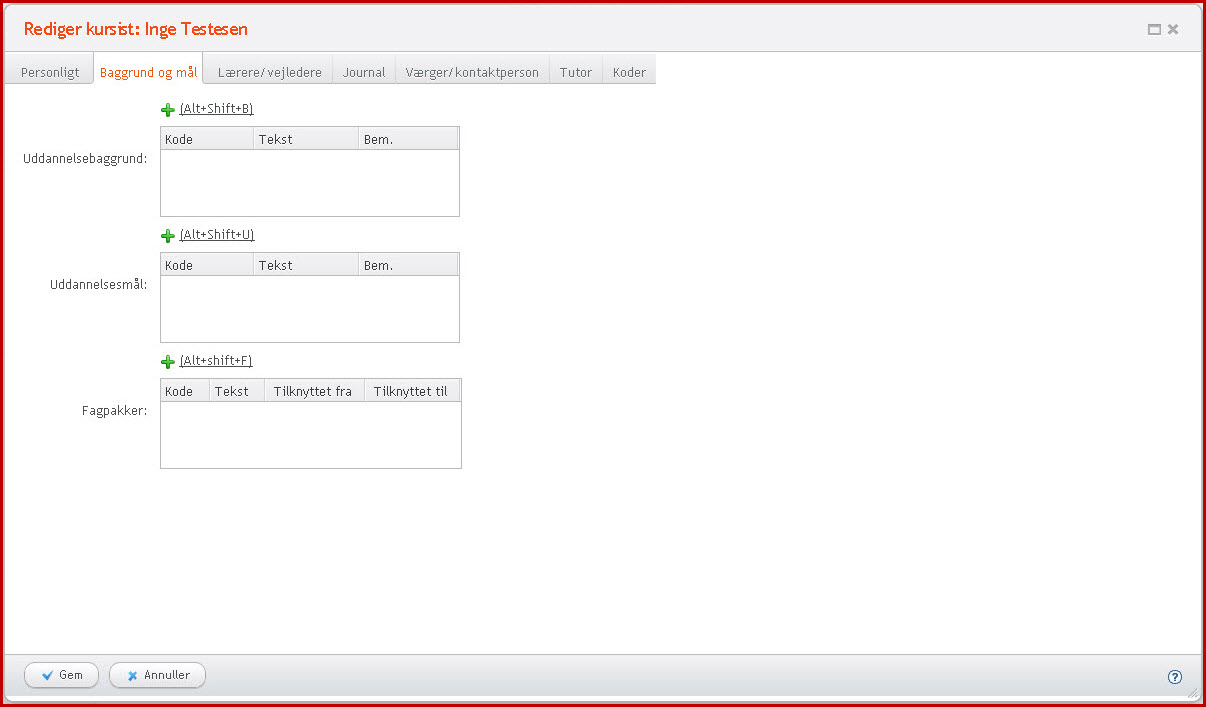
Tilføj ved at klikke på de grønne + tegn, eller ved at bruge genvejstaster (tast evt. alt+g for at se disse)
Uddannelsesbaggrund:
Her kan der tilføjes koder for uddannelsesbaggrund, det er de samme koder, der i LUDUS kan tilføje via Kursistvinduet >> Studiebog fanen Grundskole. Koderne kan enten tilføjes i LUDUS eller her.
Uddannelsesmål:
Dette er et felt til mere fremadrettede uddannelsesmål. Skolen kan under LUDUS Web menupunktet Koder selv oprette de ønskede koder.
Fagpakker
Her kan kursisten tilknyttes en HF-fagpakke på tilsvarende måde som via Fagpakke-fanen på Kursist-vinduet i LUDUS.
Lærere/Vejledere
Her vises kursistens studievejleder, kontaktlærer og gennemførelsesvejleder. I redigeringstilstand kan man for de tre funktioner vælge en person med luppen eller ved at indtaste initialer.
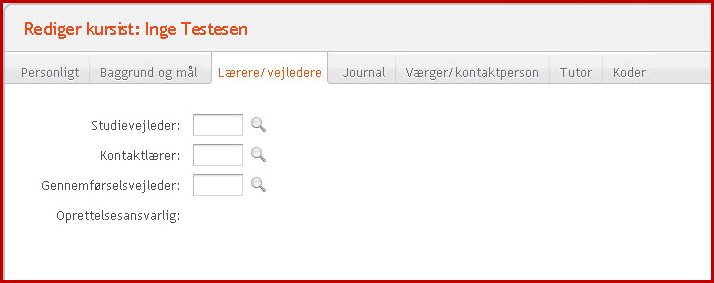
Journal
Du har kun adgang til journaloplysninger på kursisten, hvis din brugerkonto på LUDUS Web er blevet knyttet til din brugerprofil på LUDUS. Denne tilknytning laves i systemdelen af LUDUS Web i menupunktet Brugeradministration (på fanebladet Lærere, hhv. Medarbejdere).
Når dette er gjort, kan der læses og oprettes journaloplysninger på tilsvarende måde som i LUDUS. Når der oprettes journalerindringer kommer der kun erindringer om dette i LUDUS. Journaloplysninger oprettes i redigeringstilstand ved hjælp af det grønne plus ![]() øverst til højre eller genvejstast Alt + Shift + J.
øverst til højre eller genvejstast Alt + Shift + J.
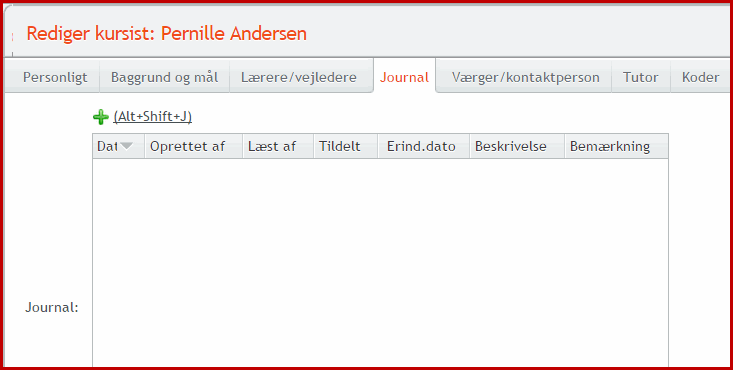
Værger/kontaktperson
Tilføj Værger eller Kontaktperson ved at klikke på det grønne + eller brug genvejstaster
Kontaktperson kan fx være en person fra jobformidlingen.
Tutor
Ved tildeling af menupunktet Studievejledning til brugergruppen er der i LUDUS Web systemadministration taget stilling til, om brugergruppen har rettighed til at tildele en tutor eller ej.
Tilføj Tutor ved at klikke på det grønne + eller bruge genvejstast
Koder
Via dette underfaneblad kan der i redigeringstilstand tilknyttes kursistkoder og tilskudskoder. brug eventuelt de samme koder som på Kursistvinduet i LUDUS via fanen Koder.